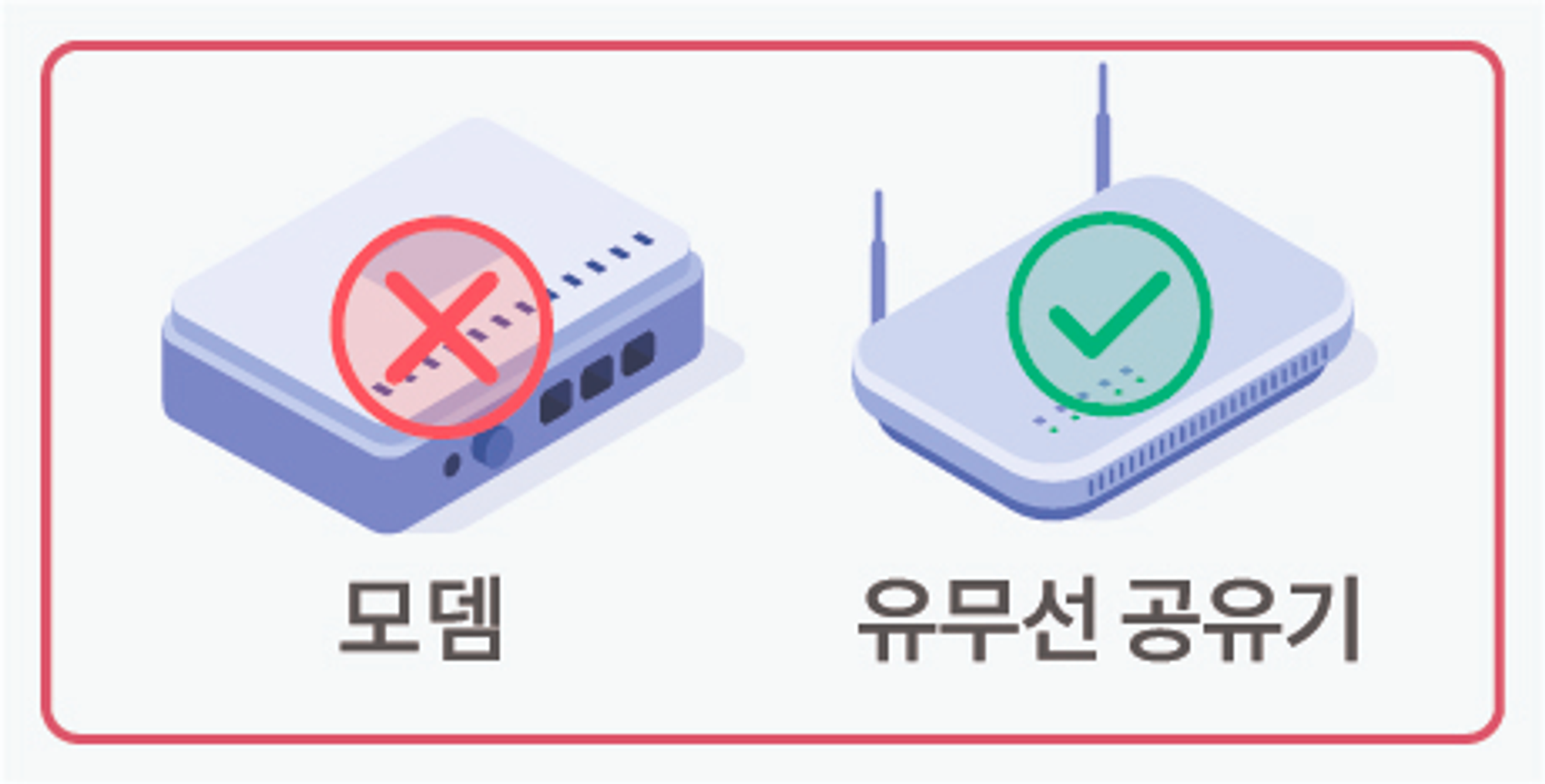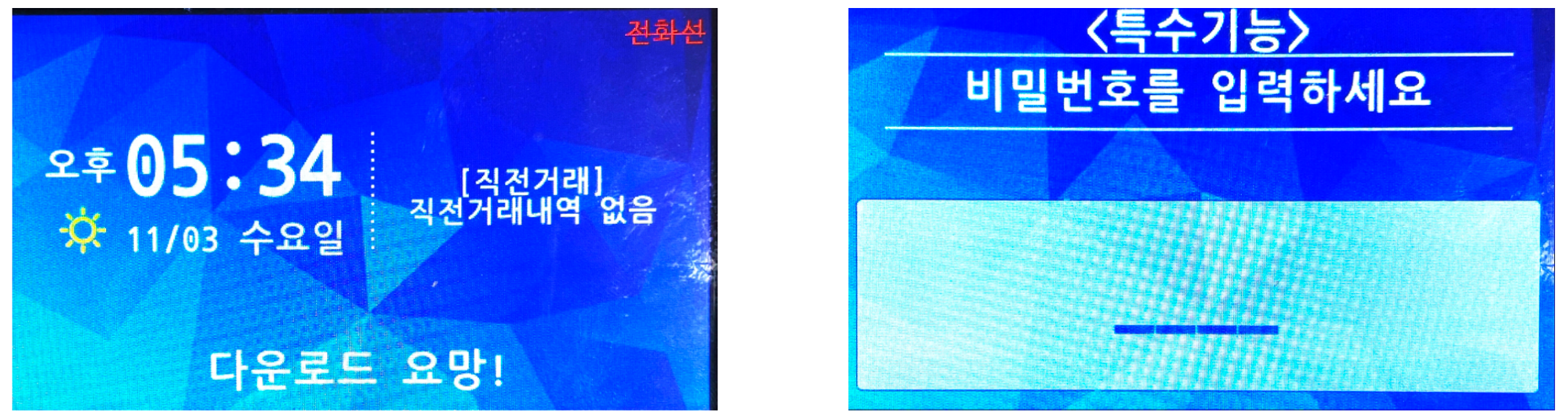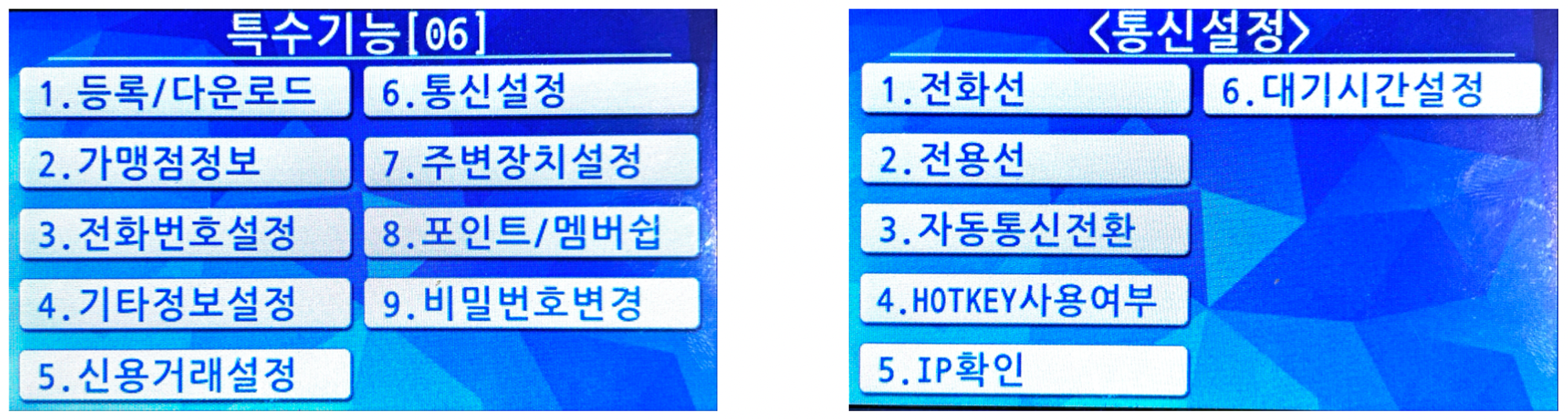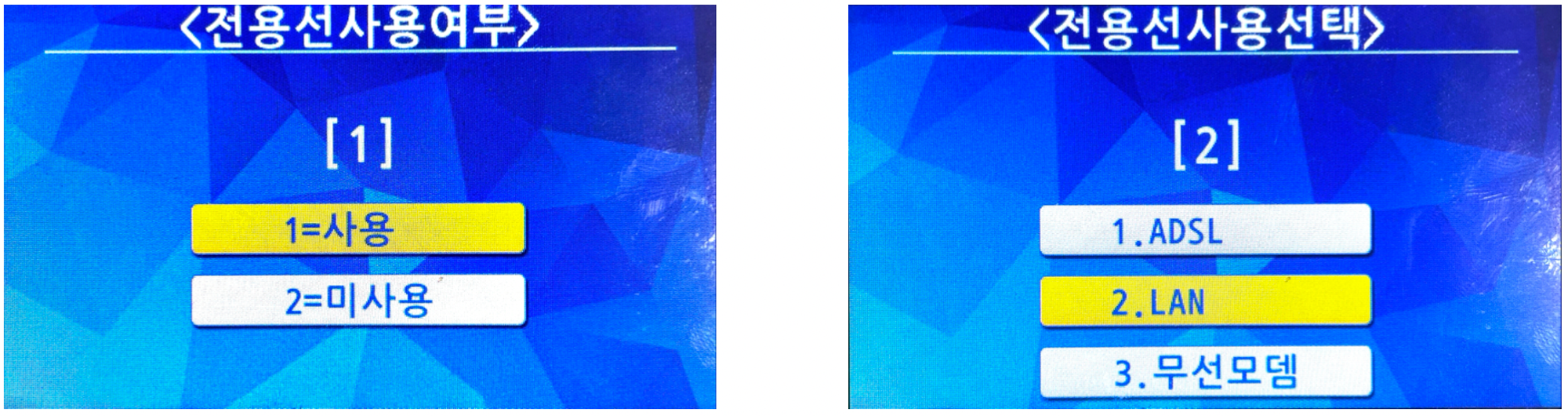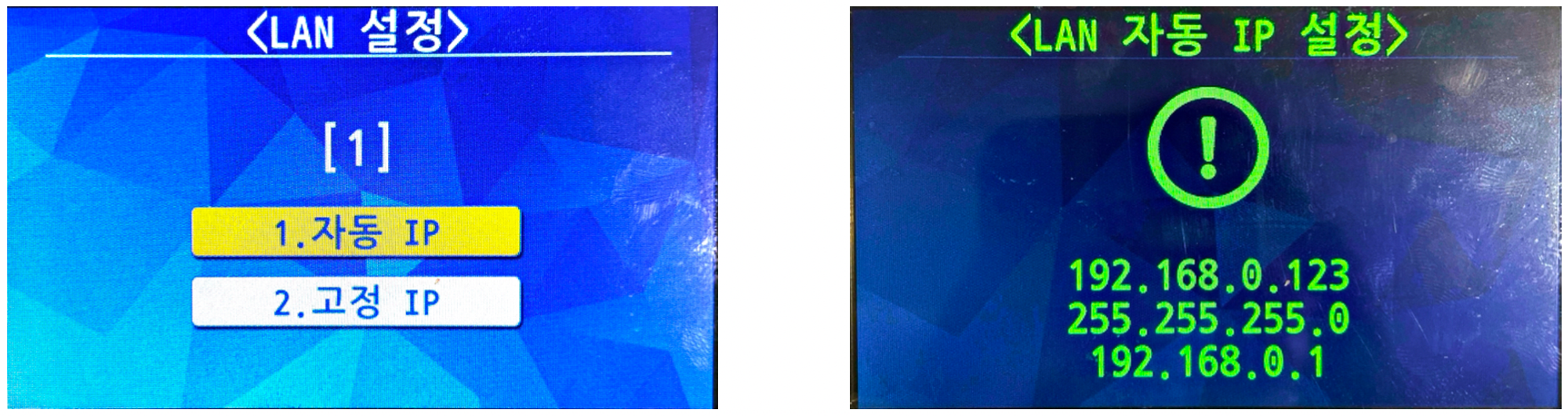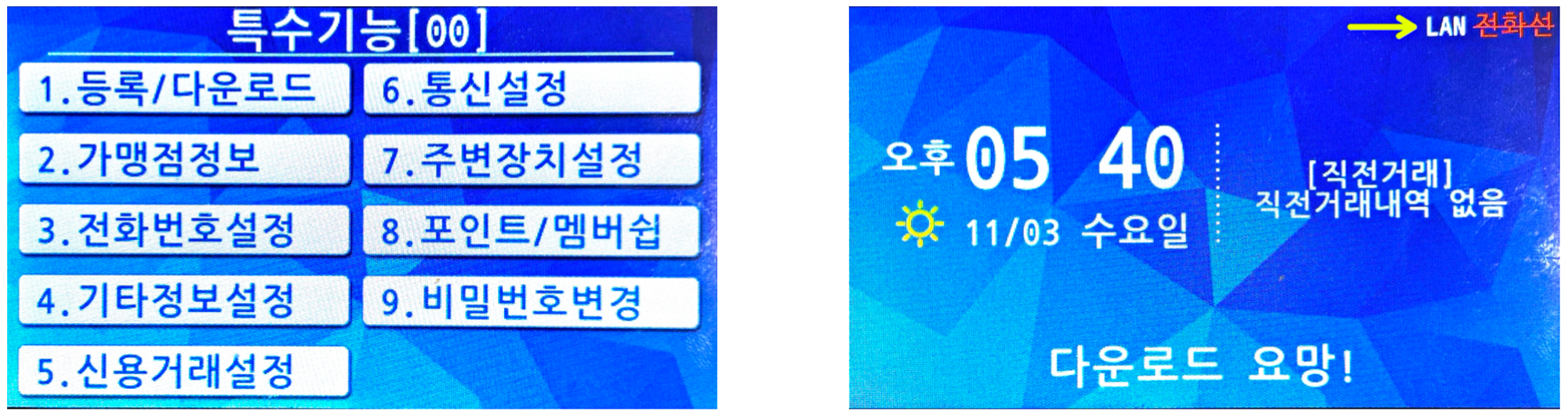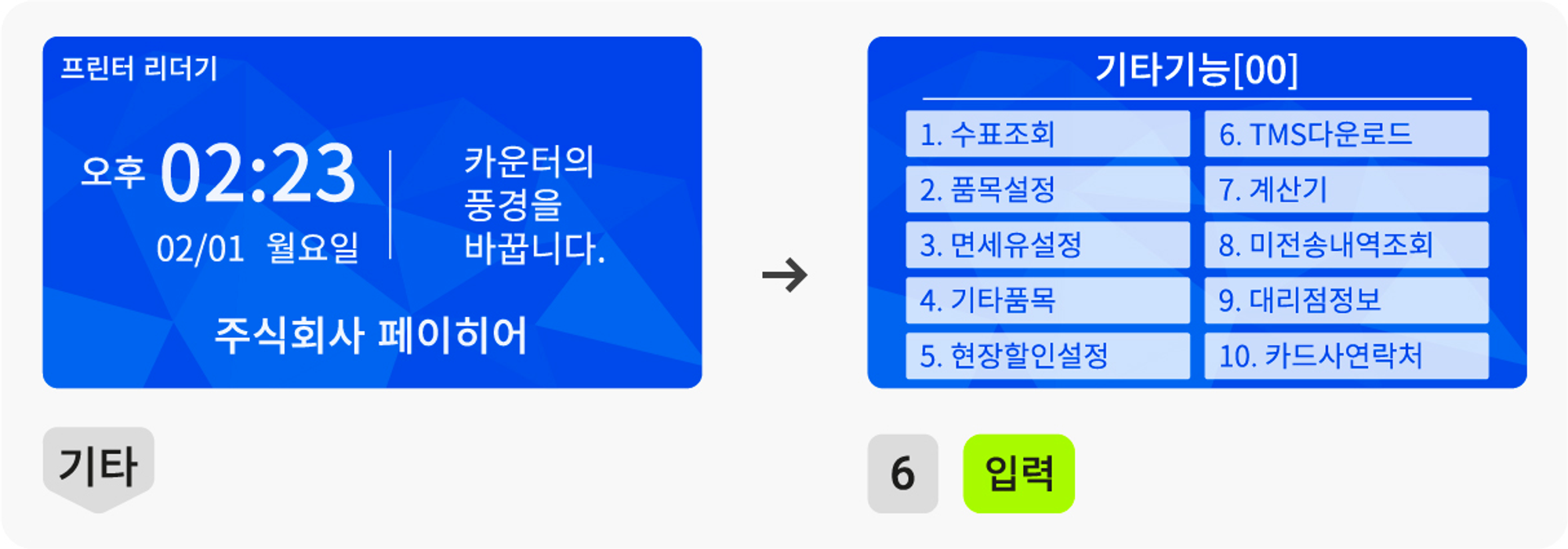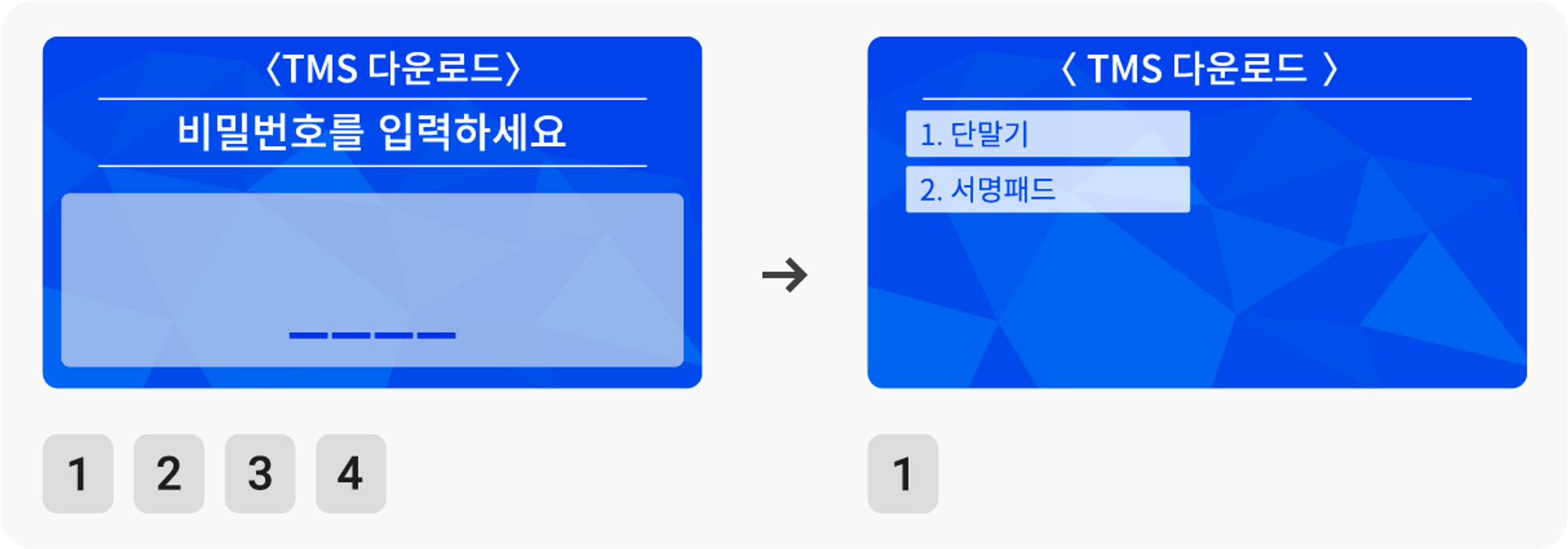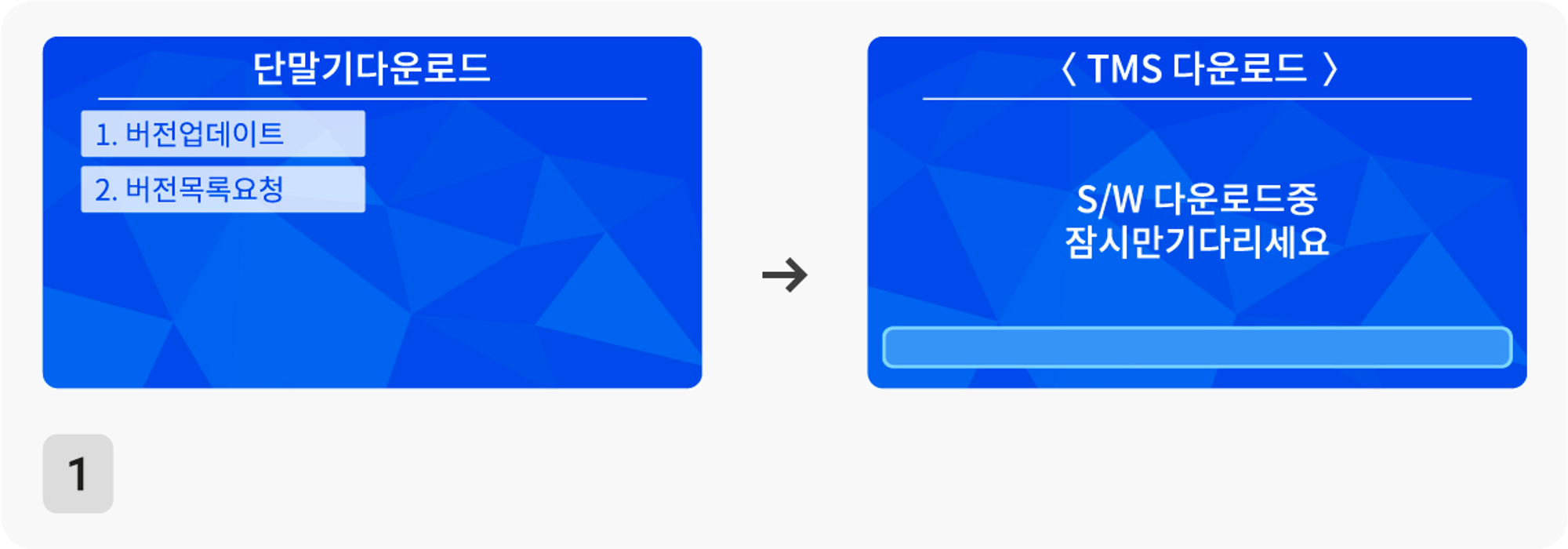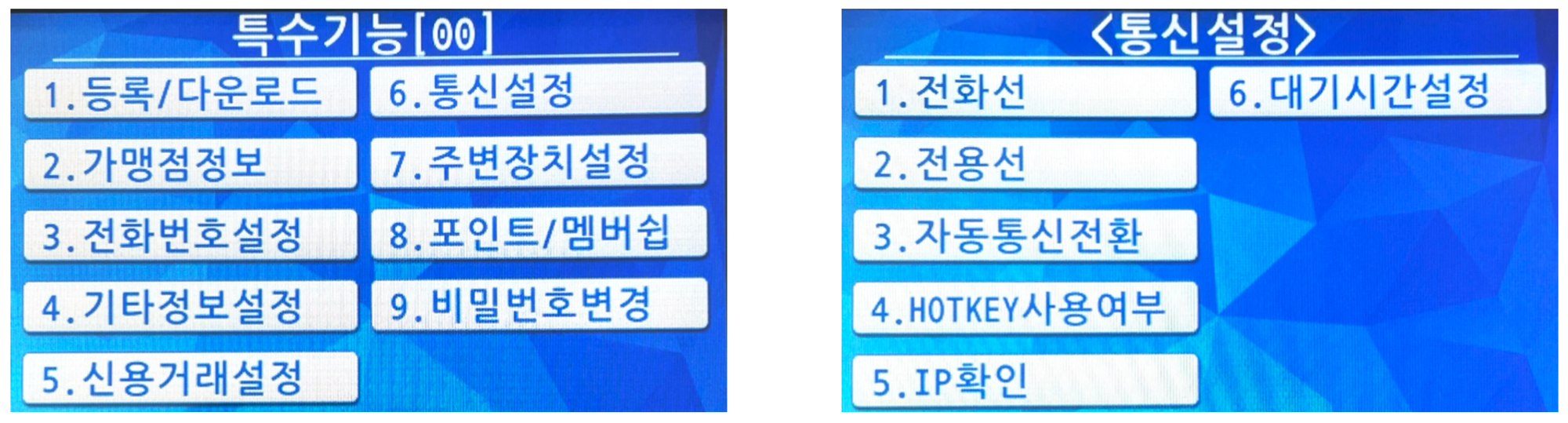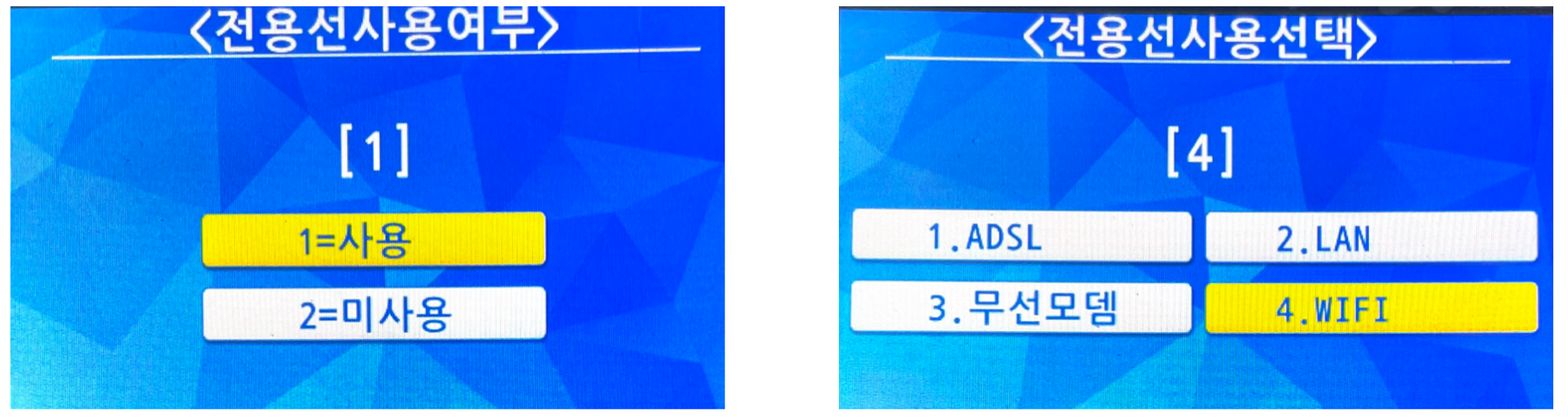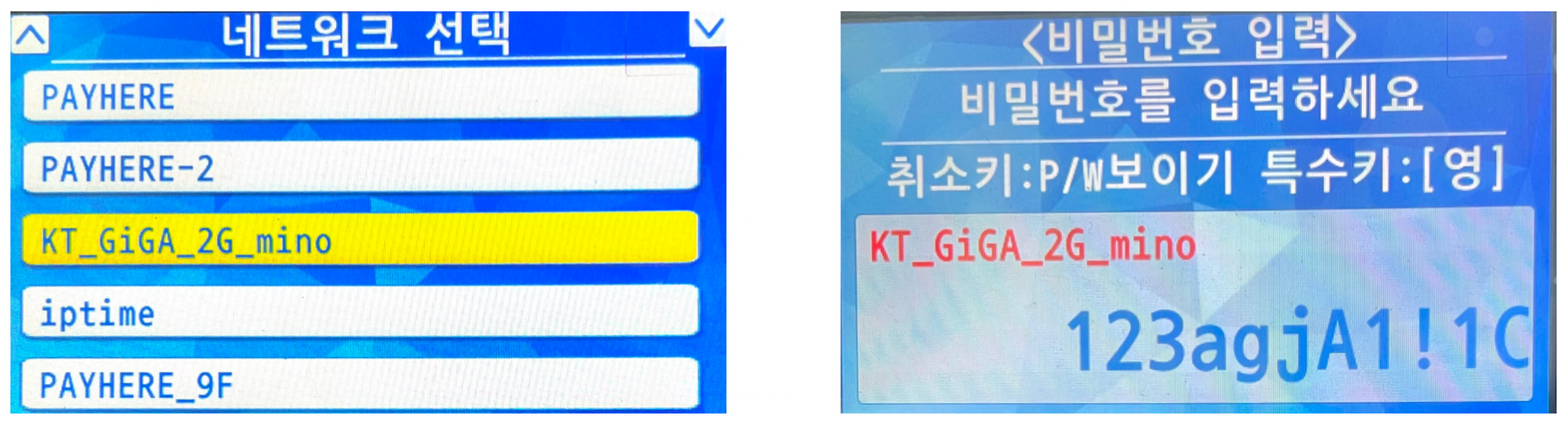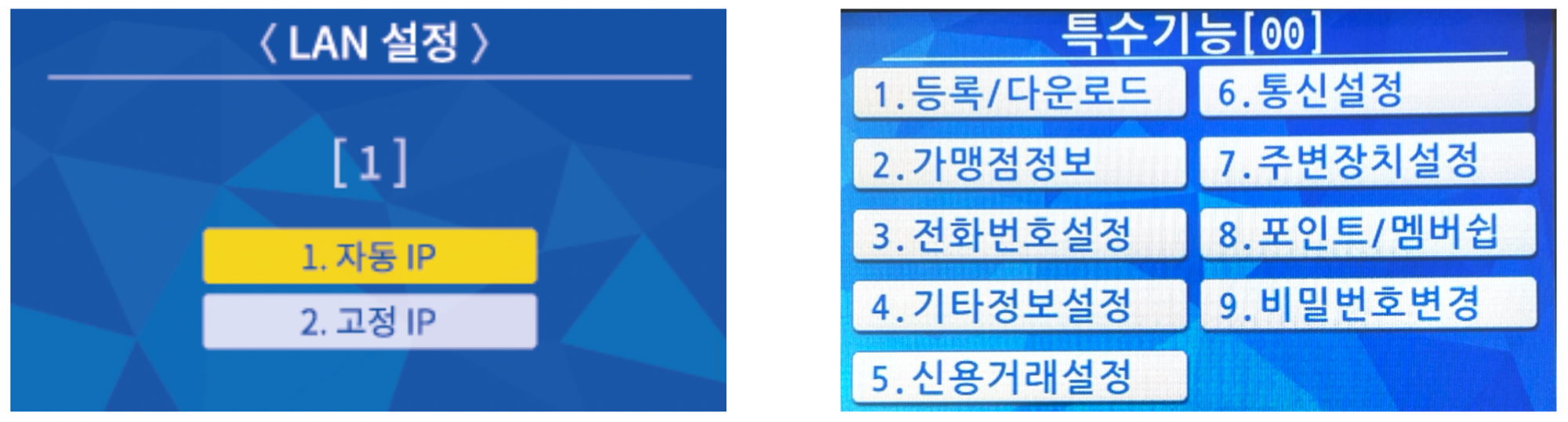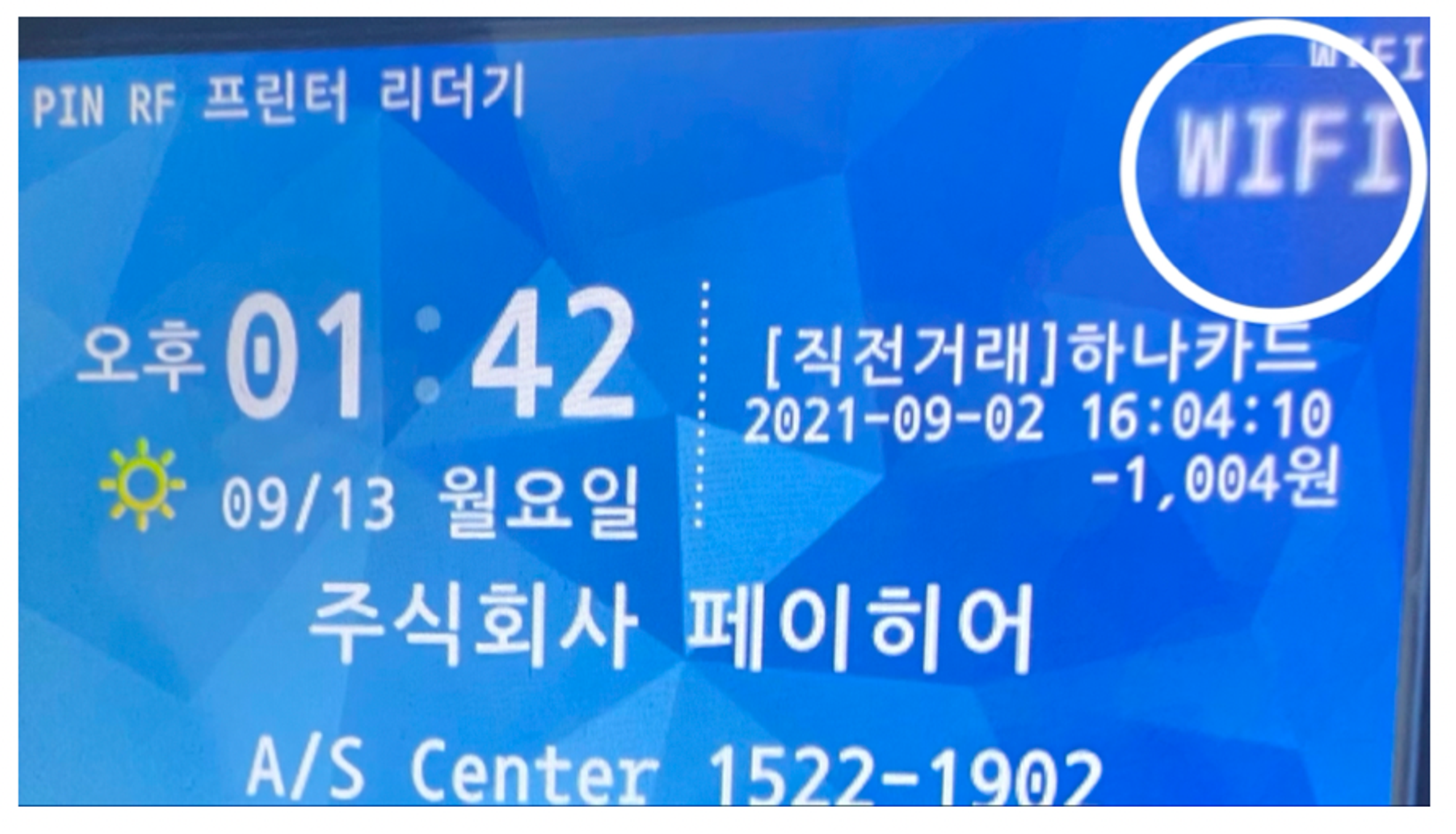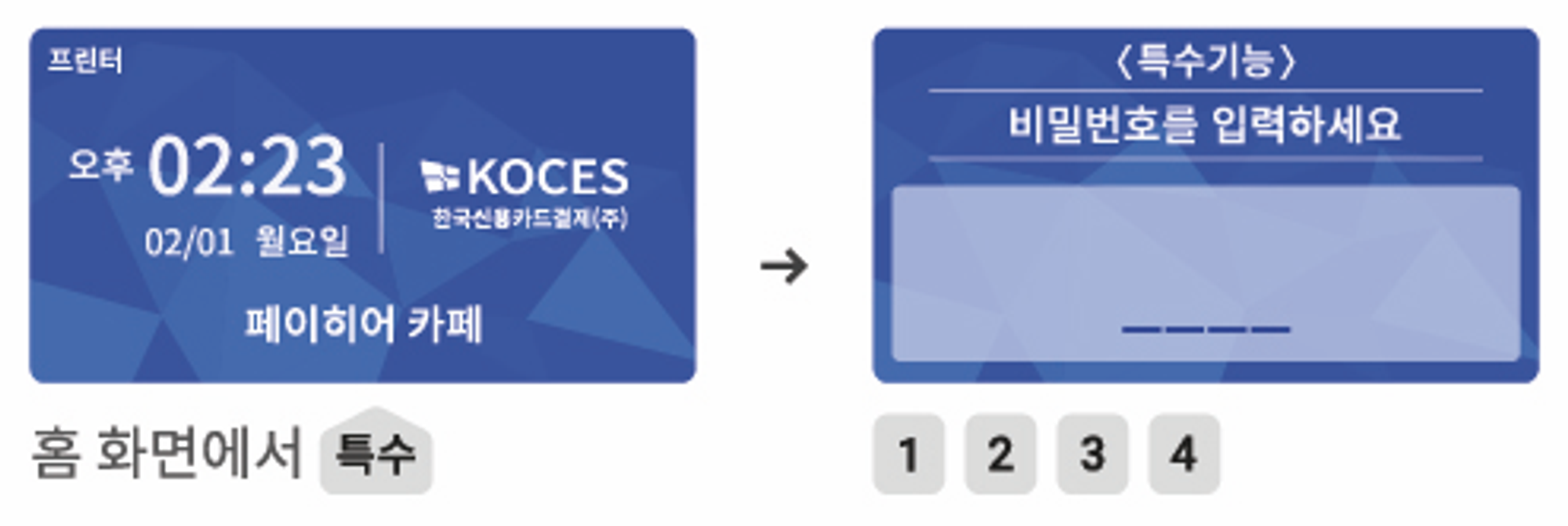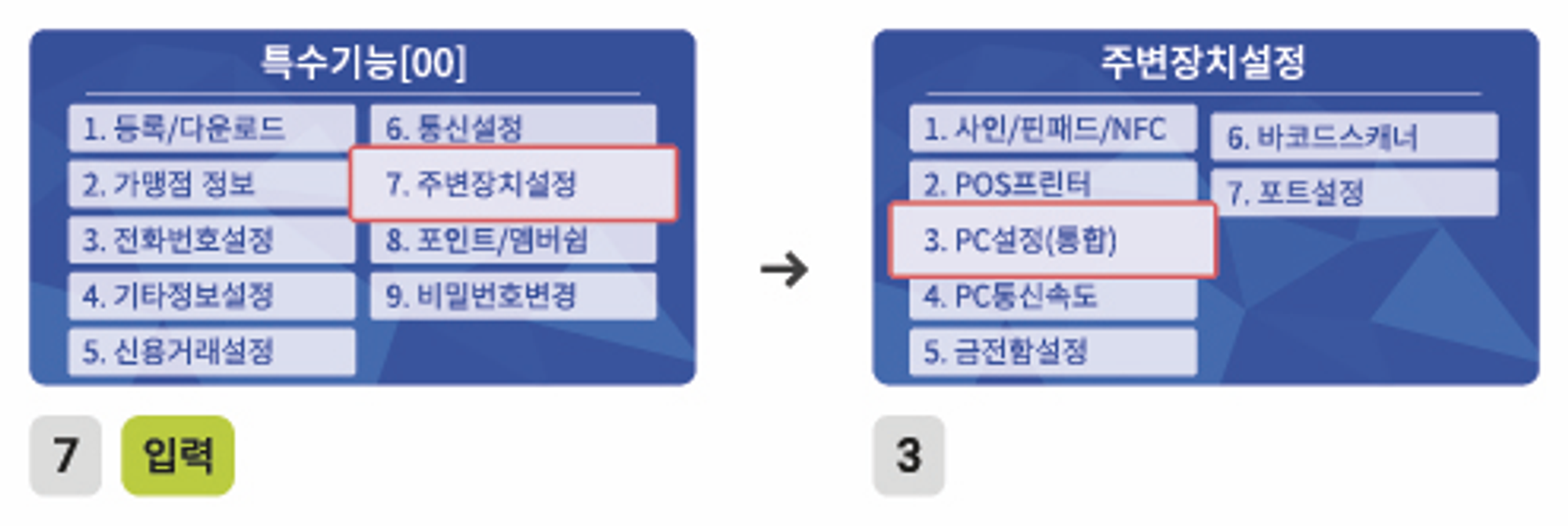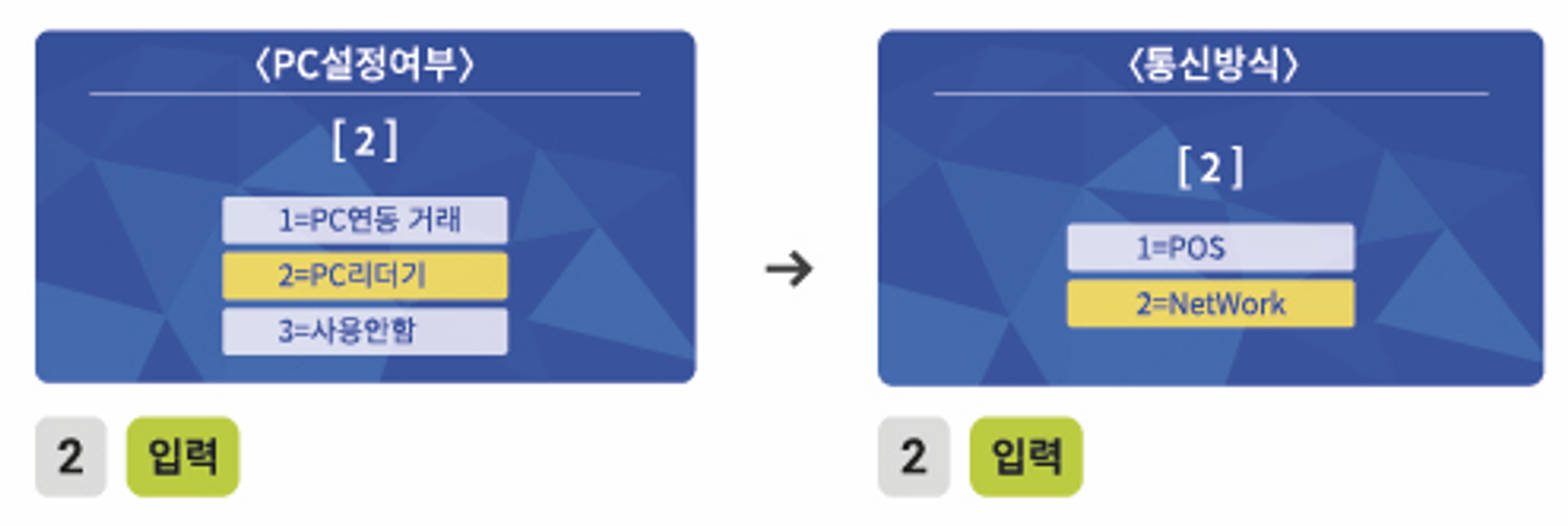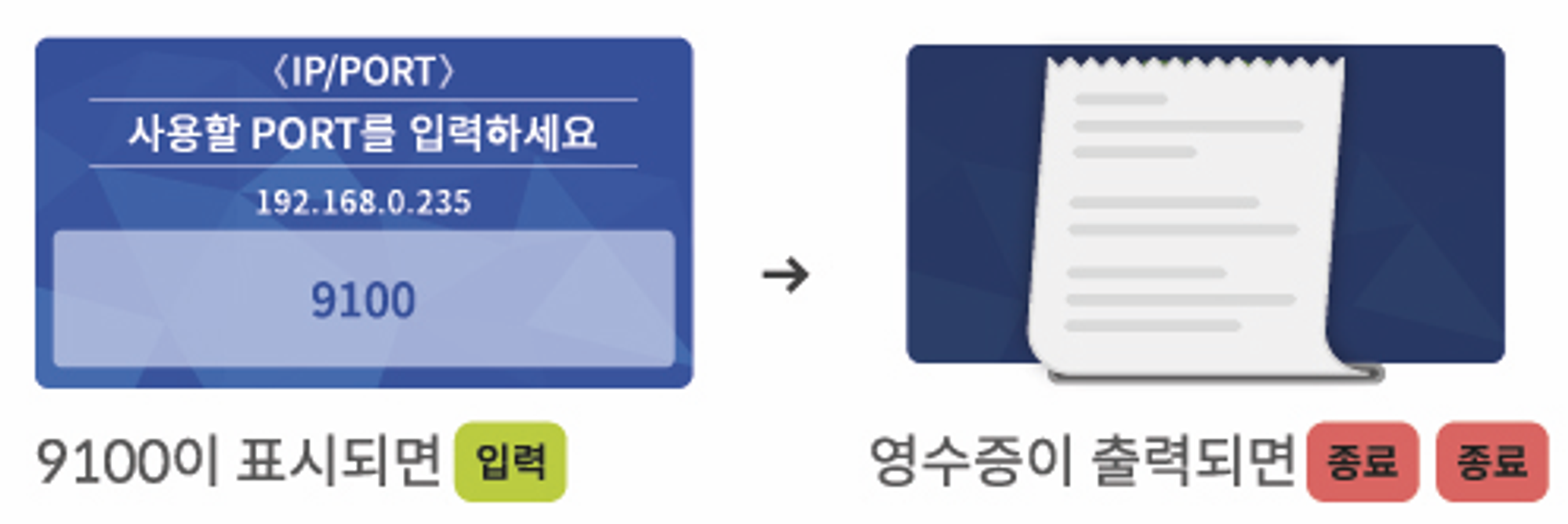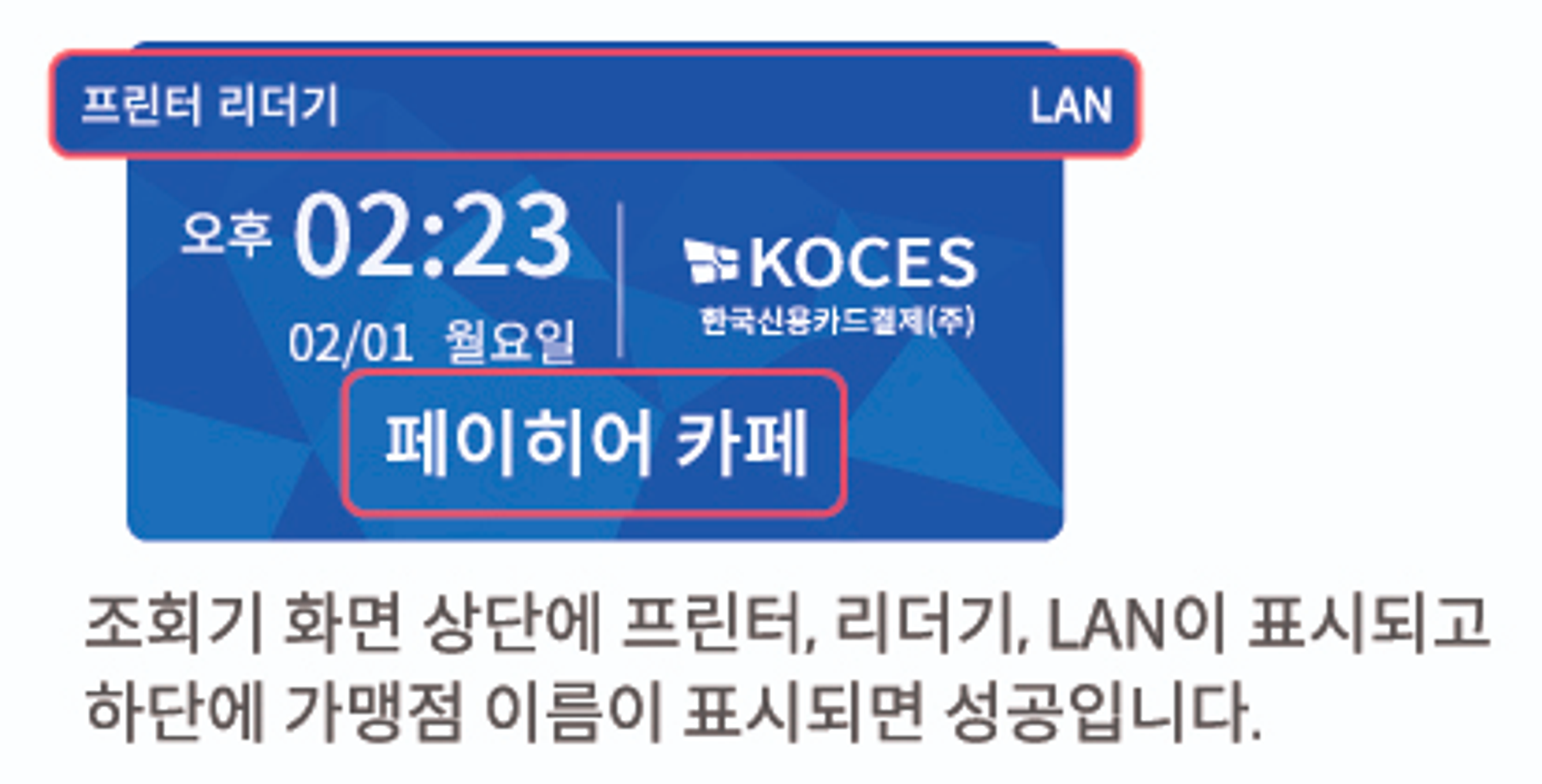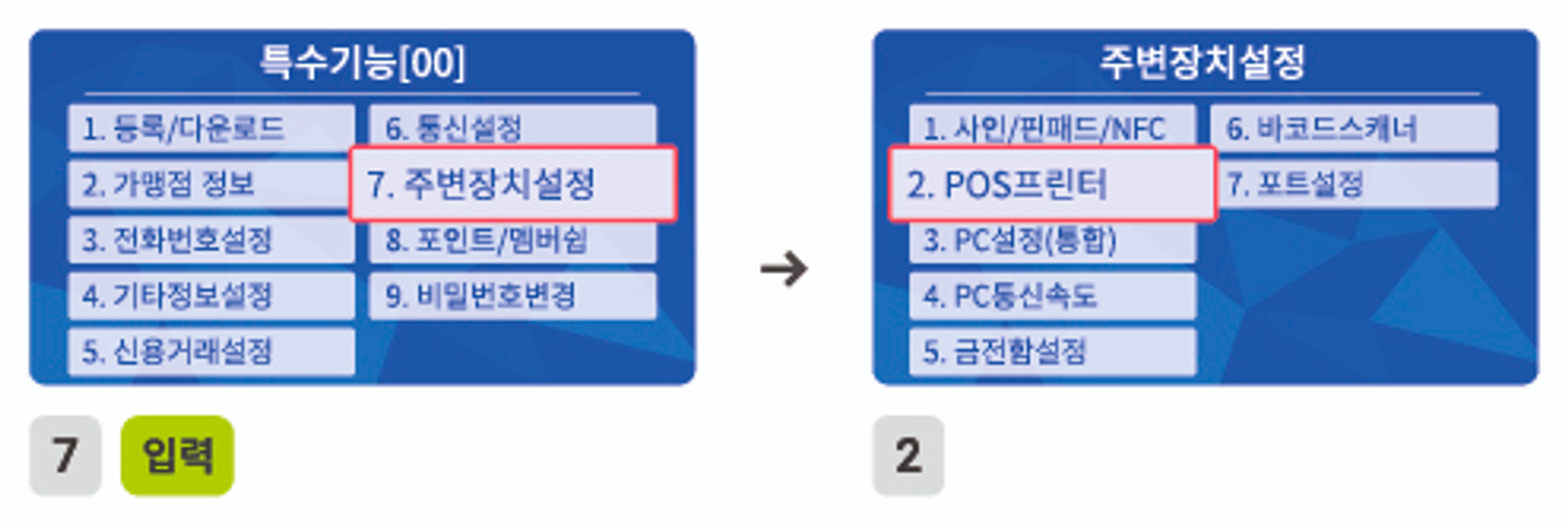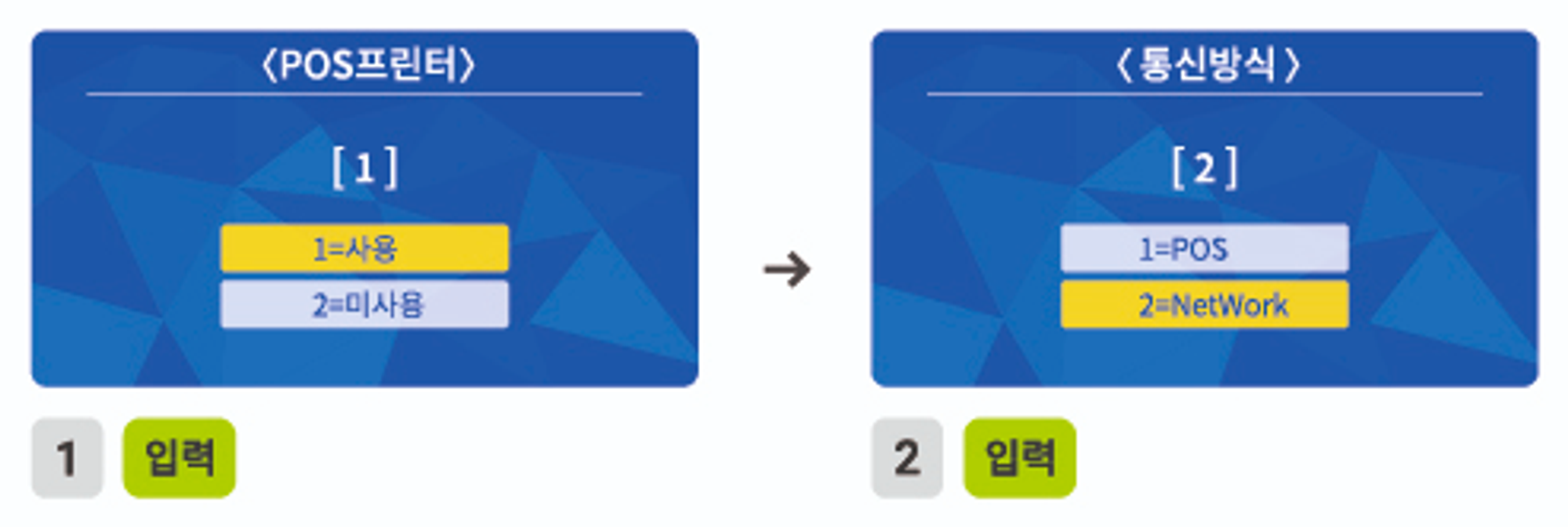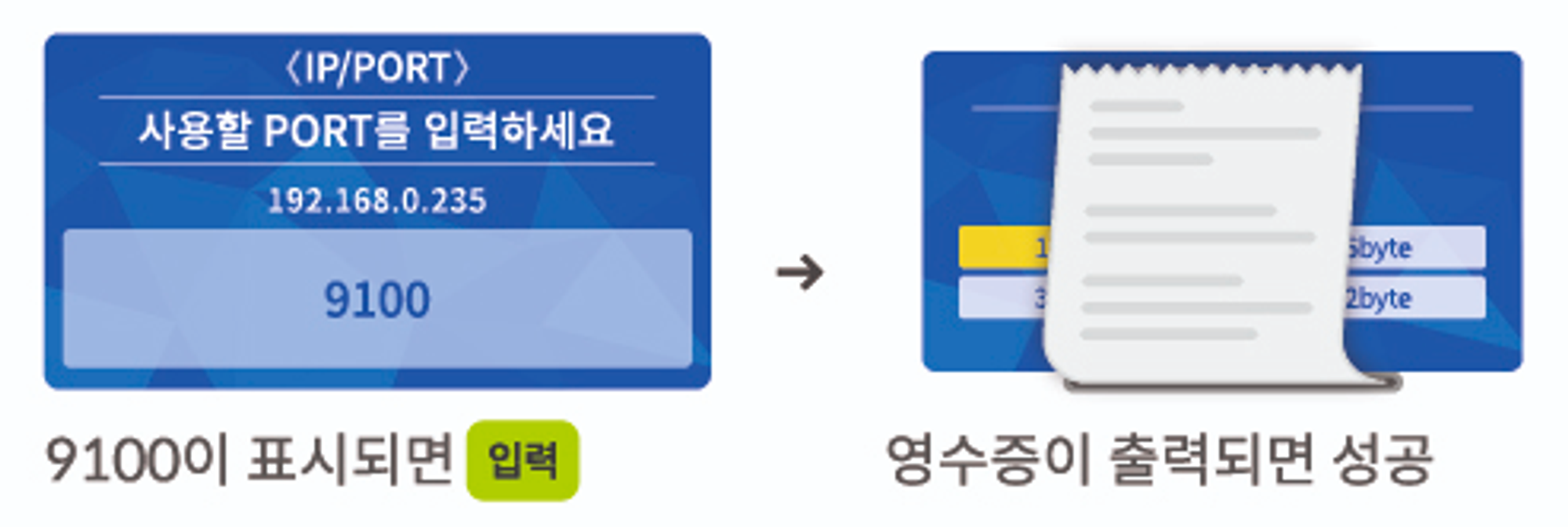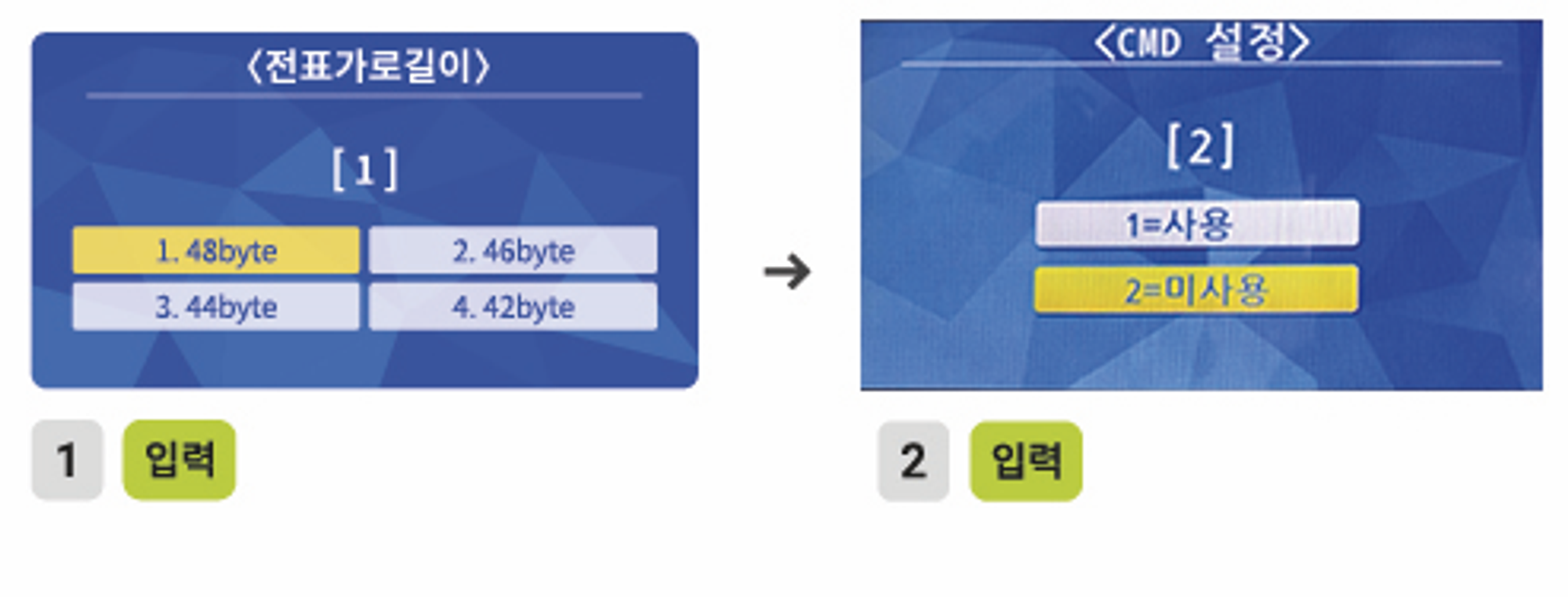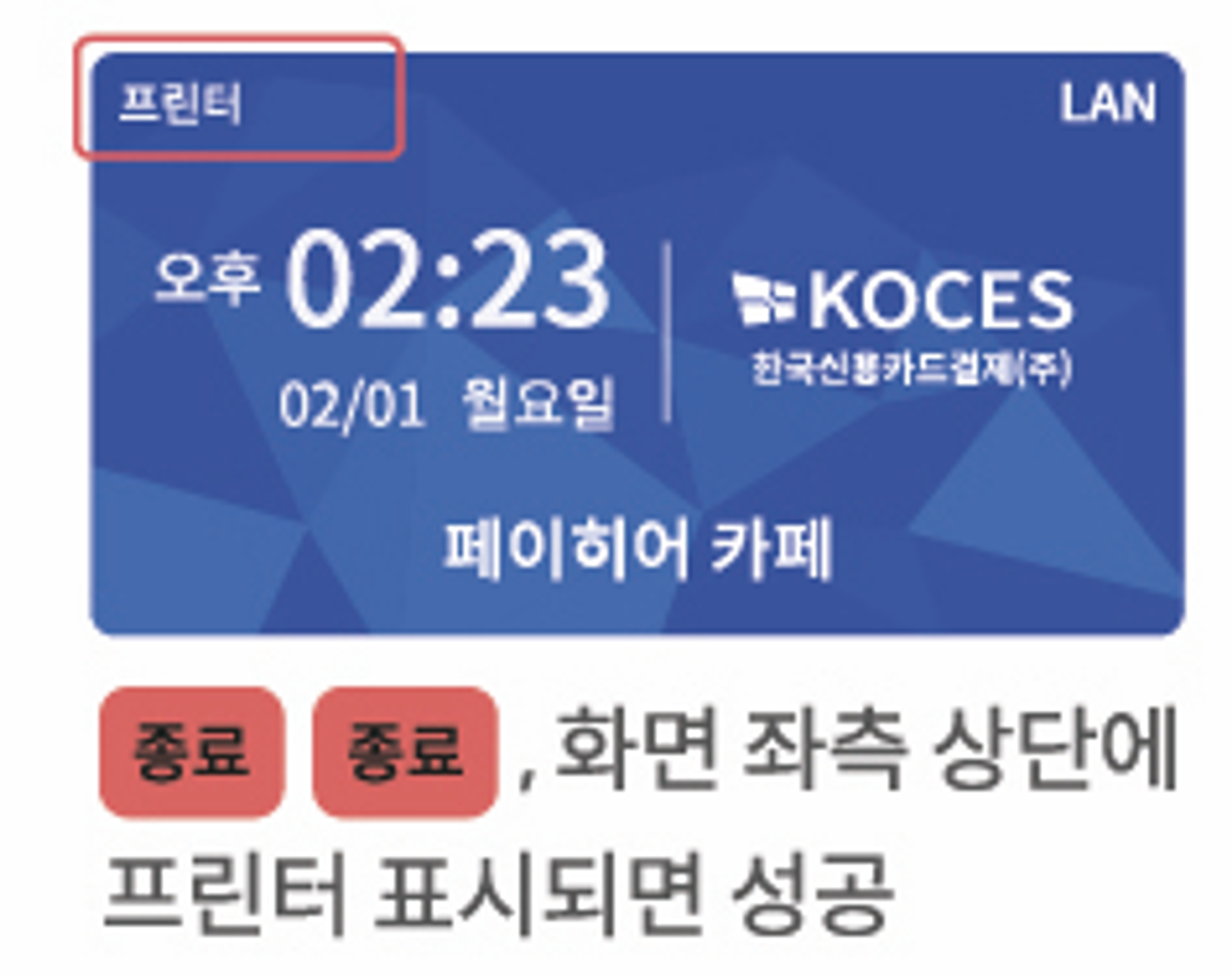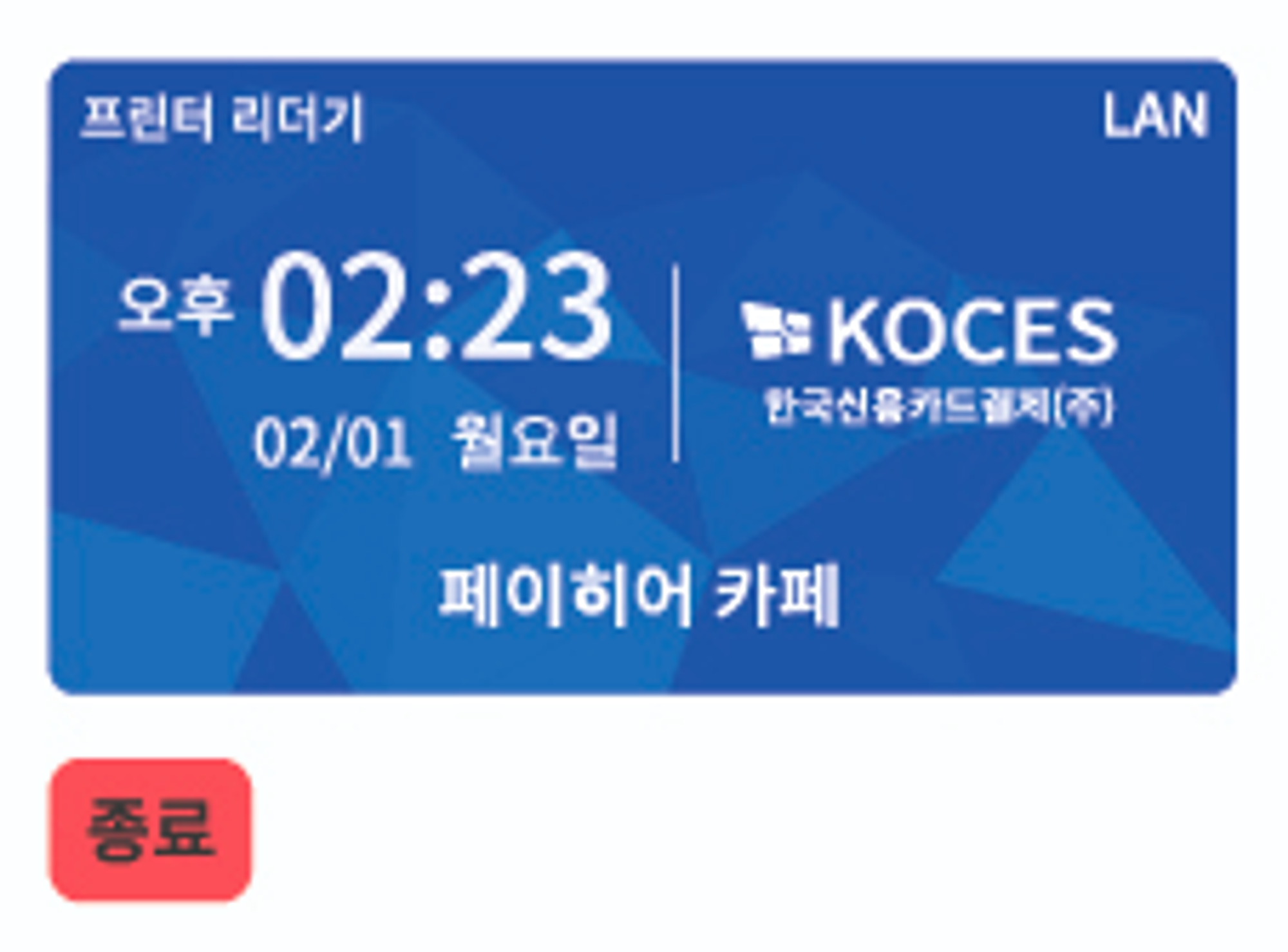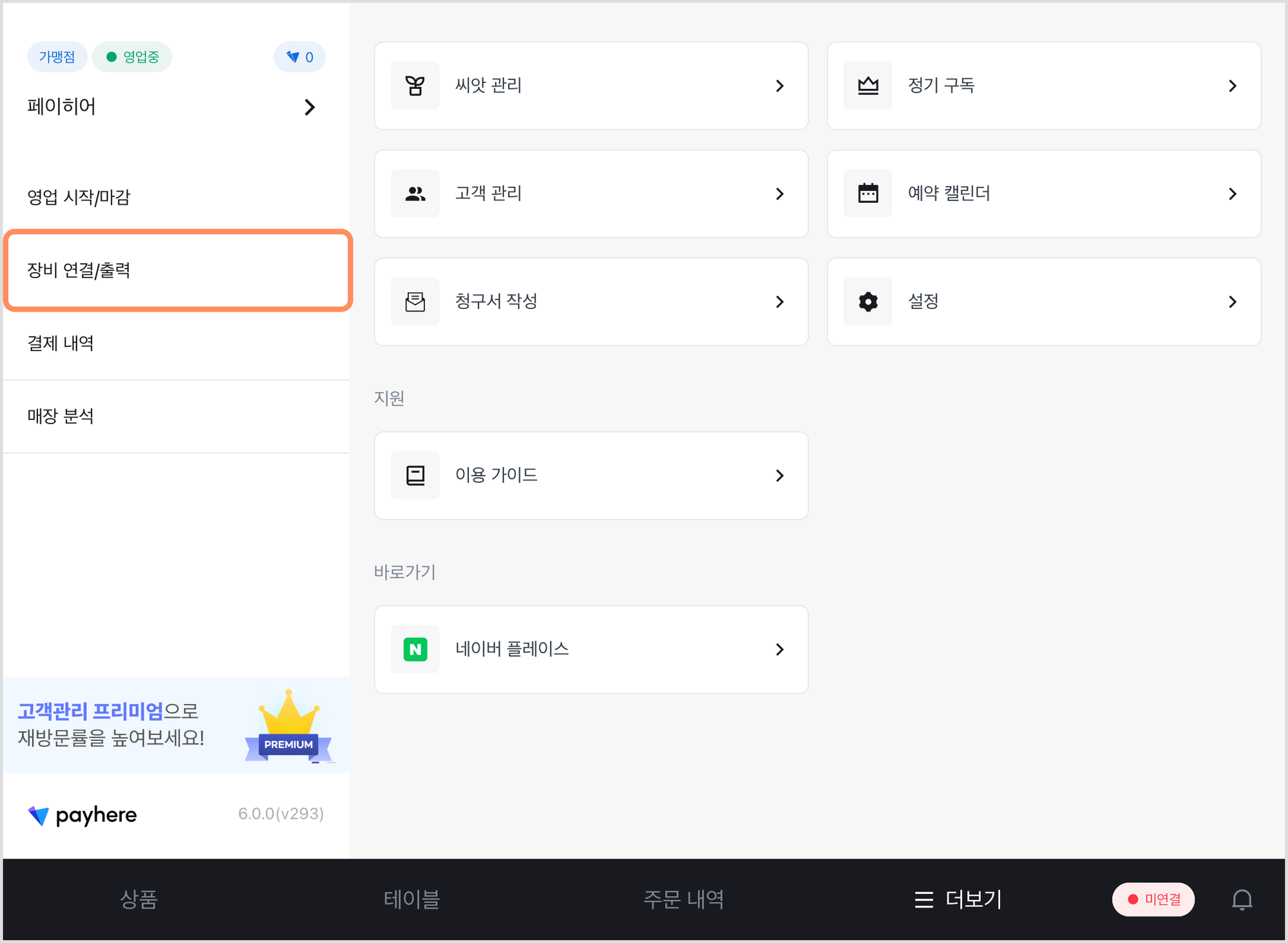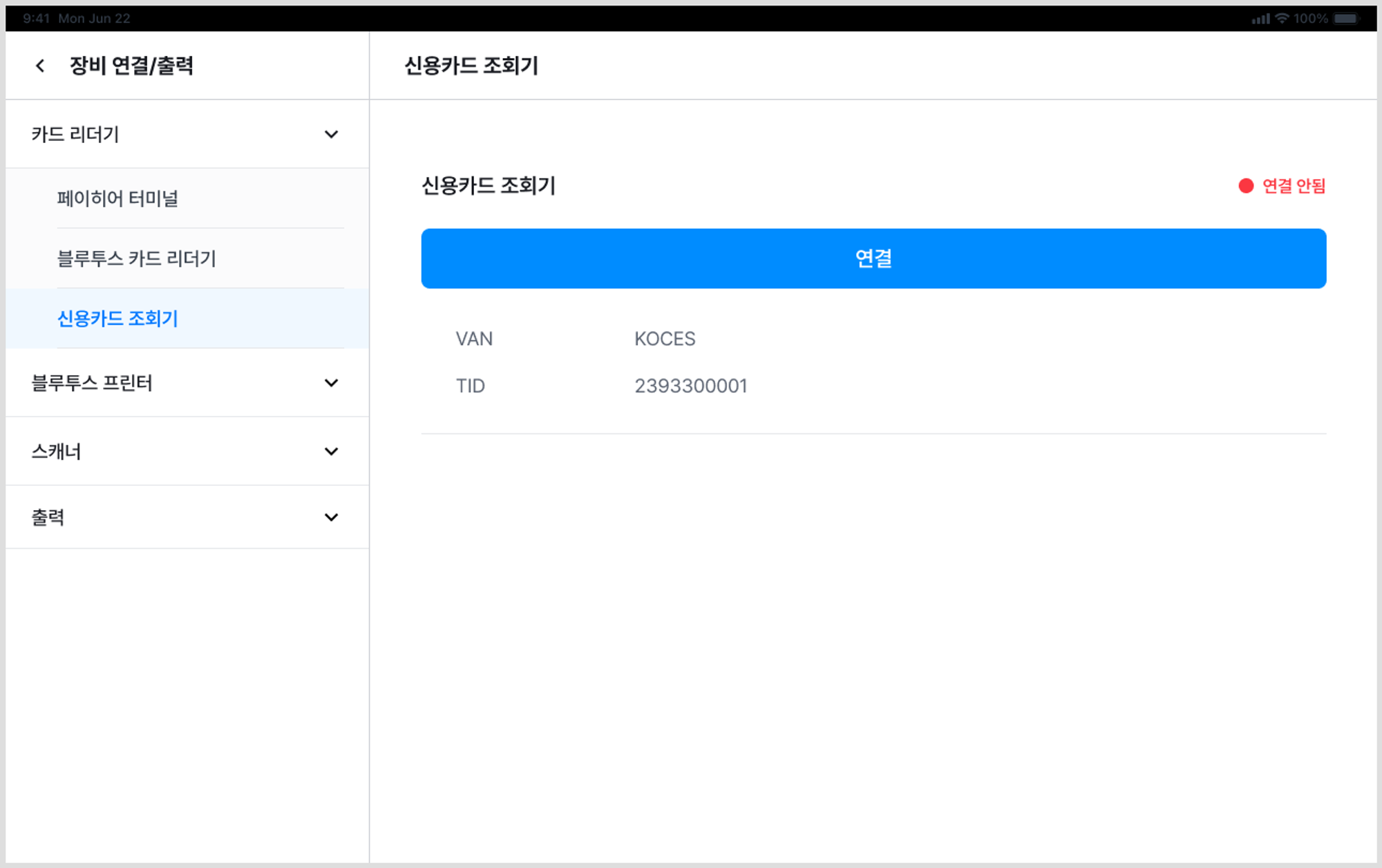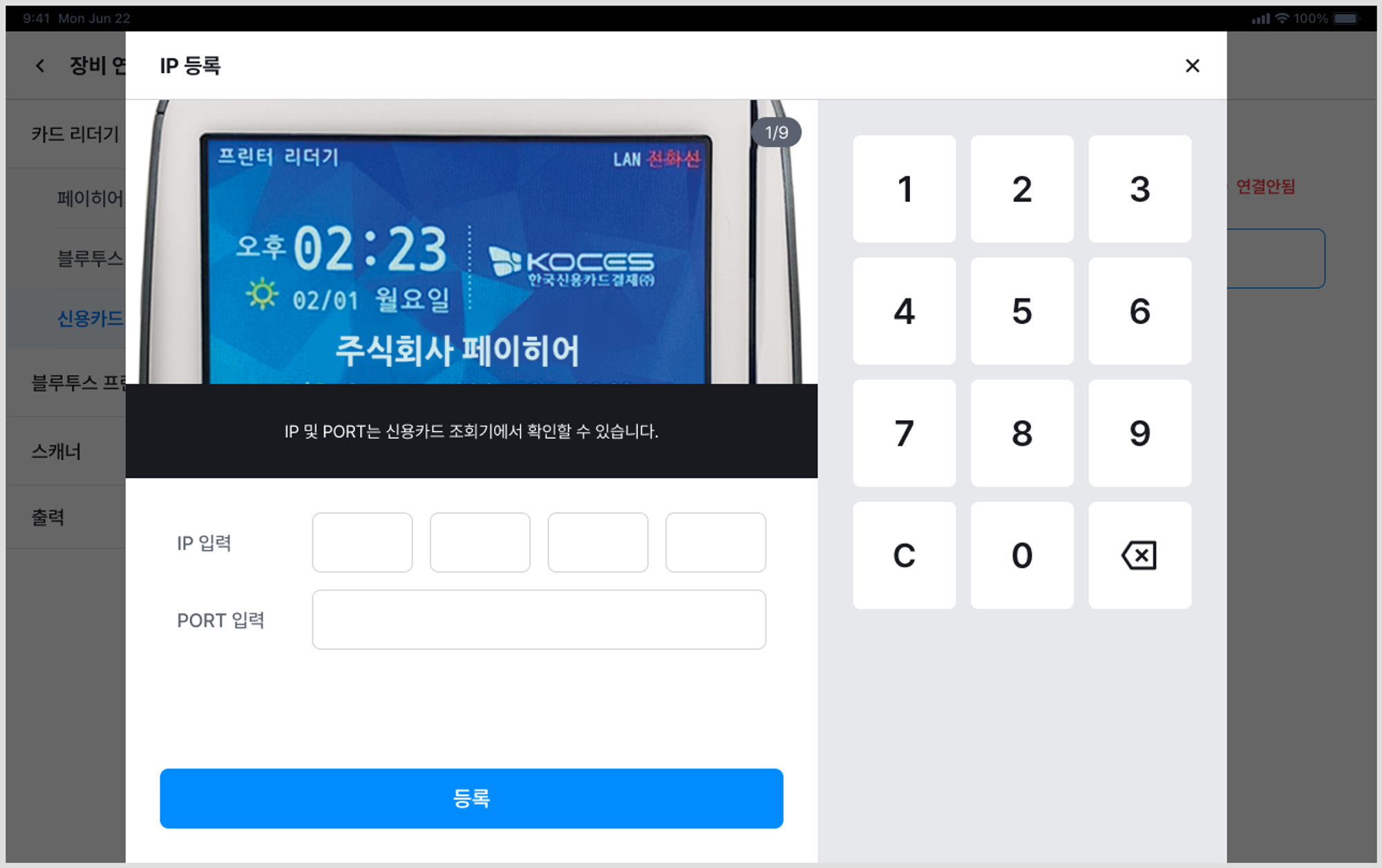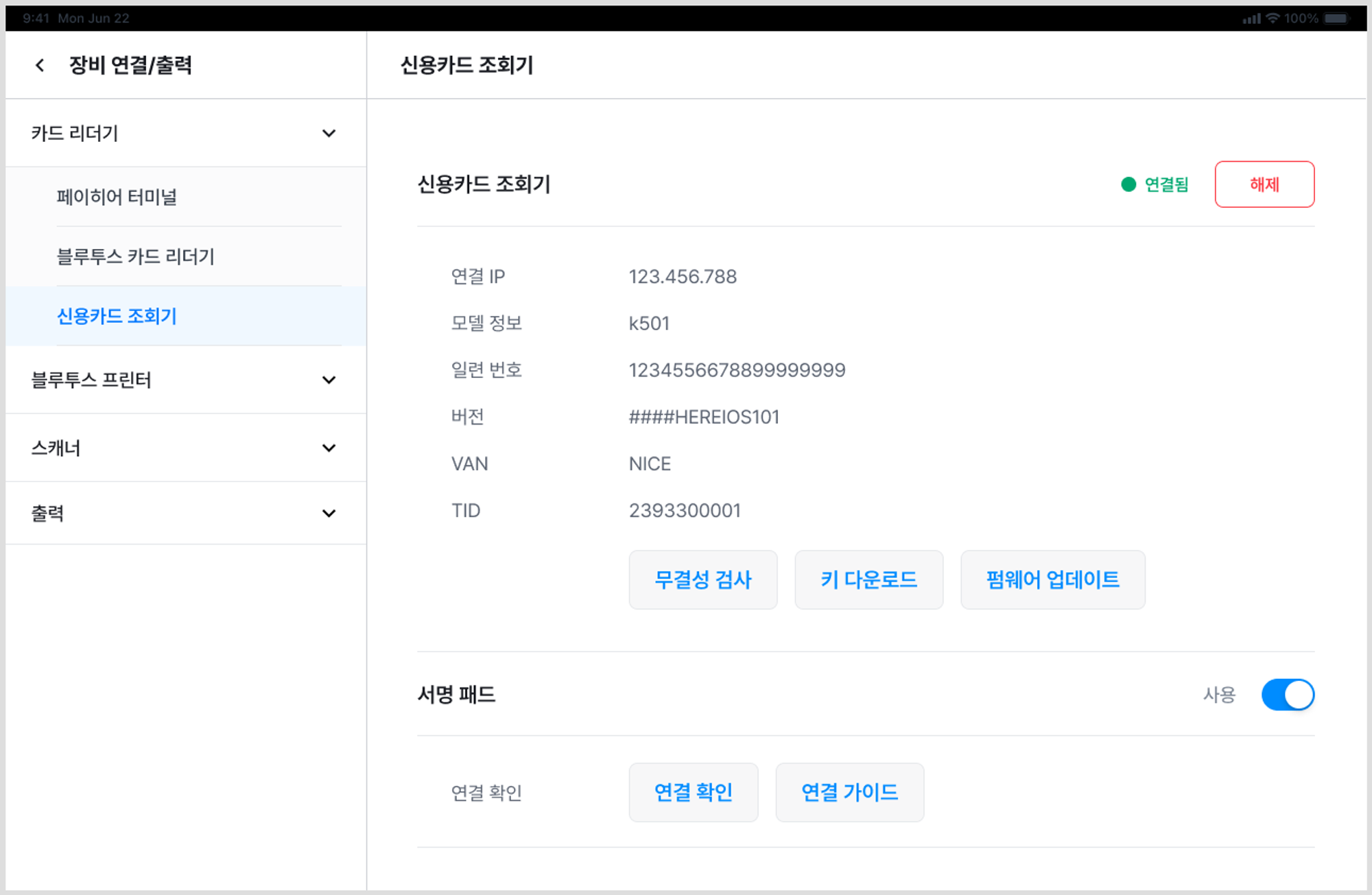1. 단말기 업데이트하기
1) 카드 단말기와 유무선 공유기를 랜선으로 연결해 주세요. 모뎀이 아닌 안테나가 달린 유무선 공유기와 연결해야 합니다.
2) 시간이 표시되는 홈 화면에서 [특수] → 비밀번호 [1] [2] [3] [4]
3) [6] [입력] → [2]
4) [1] [입력] → [2] [입력]
5) [1] [입력] → 자동 IP가 설정됩니다.
6) [종료]를 눌러 홈 화면으로 돌아갑니다. 우측 상단에 LAN이 표시되면 성공입니다.
7) 시간이 표시되는 홈 화면에서 [기타] → [6] [입력]을 눌러 주세요.
8) 기본 비밀번호 [1] [2] [3] [4] → [1]을 눌러 주세요.
9) [1] → S/W 다운로드 중이라는 멘트가 나온 후 껐다 켜지면 성공입니다.
10) 업데이트가 완료되면 랜선을 빼주세요.
2. 공유기 연결하기
1) 뒷면에 와이파이 동글과 전원선을 끼워주세요.
2) 우측 하단의 전원 스위치를 올려주세요.
3. 와이파이 연결하기
1) 시간이 표시되는 홈 화면에서 [특수] → [1] [2] [3] [4]
2) [6] [입력] → [2]
3) [1] [입력] → [4] [입력]
5) [1] [입력] → [종료]
6) 화면 우측에 WIFI가 표시되면 성공입니다.
4. 리더기 설정하기
1)
2)
3)
4)
• 오류가 발생하면 PORT 끝자리를 하나씩 올려서 입력해 주세요.
<예> 9100 → 9101 → 9102 → ···
• PORT 화면에서 [종료] 버튼을 누르면 설정이 해제됩니다. 반드시 다음 단계를 이어서 진행해 주세요.
5)
5. 프린터 설정하기
1)
2)
3)
4)
이때 PORT 번호는 앞에서 설정한 번호와 같아야 합니다. 다르면 수정 후 [입력] 버튼을 눌러 주세요.
출력된 영수증은 다음 단계에서 필요하니 보관해 주세요.
5)
6)
6. 페이히어 셀러에 연결하기
1) 조회기는 [종료] 버튼을 눌러 시간이 표시되는 홈 화면 상태로 준비해 주세요.
2) 페이히어 앱을 껐다가 다시 켜고 [☰ 더보기] → [장비 연결/출력] 메뉴에 들어가 주세요.
3) [신용카드 조회기] 메뉴에서 [IP 등록] 버튼을 눌러 주세요.
4) 앞에서 출력된 영수증의 IP와 PORT를 입력해 주세요.
5) 연결 상태가 ● 연결됨으로 변경되면 성공! 바로 결제할 수 있습니다.
(3x)_1.png&blockId=5f4f1461-83a3-4857-839b-3e48290ae72a)